Oglas
Chromeov minimalističen in uporabniku prijazen vmesnik je velik razlog za njegovo priljubljenost. Če k temu dodamo, obstaja veliko razvijalcev, ki bi postali še prijaznejši kot je. Poglejte si veliko število odličnih razširitev, ki so na voljo v spletni trgovini. Zavrtite jih in zagotovo boste našli nekaj nepogrešljivega. Tu so trije, ki vam bodo olajšali brskanje.
Razširitve besedil niso samo za lene. So odličen način za zmanjšanje nepotrebnega tipkanja in zaščitite roke pred RSI Bodite leni: 3 nasvete za zmanjšanje tveganja, ki ga povzroča RSI, tako da počivate rokeTukaj so trije nasveti, ki vam lahko olajšajo breme in olajšajo uporabo računalnika ali mobilnika. Preberi več . Samodejni ekspander besedila omogoča nastavitev bližnjic na ključne besede za najpogosteje uporabljene besedilne odlomke. Seveda to ni prva tovrstna programska oprema in če imate namizna aplikacija za razširitev besedila 7 odlične uporabe za besedno razširjevalnik besedila PhraseExpressV mojem neskončnem iskanju najti nove načine za avtomatizacijo svojih dejavnosti pred tipkovnico in brijem dragocene sekunde svojega delovnega urnika, vedno cenim nove in kreativne tehnologije da ... Preberi več , ta je odveč. Je pa med nekaj spodobnimi možnostmi, ki so na voljo kot razširitev za Chrome (in je zato popolna za uporabnike Chromebooka). Če je brskalnik je vaš glavni delovni prostor S temi preprostimi koraki obrnite brskalnik v delovni prostor, ki ga je mogoče polnitiAli ne bi bilo čudovito, če bi lahko upravljali vse svoje digitalno delo z ene same nadzorne plošče, ne da bi morali preskočiti iz ene aplikacije v drugo? Optimizirajte spletni brskalnik in tako naredite centraliziran delovni prostor. Preberi več , Auto Text Expander je priročno orodje. Je tudi enostaven za uporabo in brez oglasov. 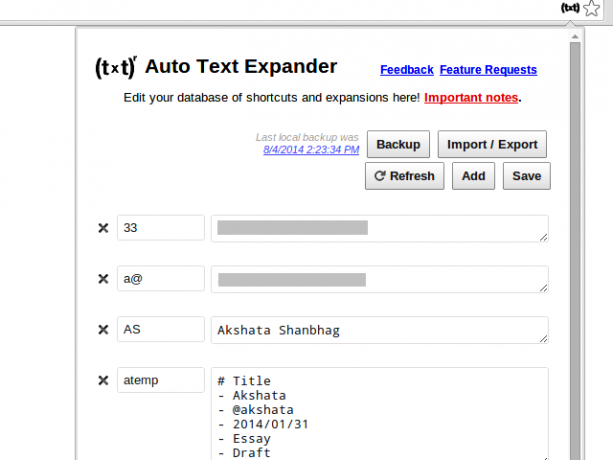
Nastavite vse svoje bližnjice? Dobro. Zdaj se pomaknite do Uvozno-izvoznih v razširitvi in poiščite podrobnosti bližnjice, ki so navedene kot navaden besedilni del. Kopirajte ta delček, ga prilepite v besedilno datoteko in jo naložite v svoj najljubši prostor za shranjevanje v oblaku. Na ta način, če se vam zgodi kaj narobe - s tehnologijo, ki jo vedno zmore - vam ne bo treba izkusiti težav z ustvarjanjem dolgega seznama bližnjic. Podrobnosti o bližnjici na datoteko lahko preprosto kopirate nazaj v samodejni besedilni ekspander.
PasswordBox [Prekinjena povezava odstranjena]
PasswordBox ni samo upravitelj gesel. Gre za več podatkovnega trezorja in zasluži pohvale za uporabniku prijazen potek dela.
KeepassX je že dolgo časa moj skrbnik za geslo. Nikoli mi ni uspelo, da bi ga vključil v Chrome zaradi dolgega postopka, zato sem se naveličal kopiranja podatkov iz njega vsakič, ko sem se hotel prijaviti v nov račun. Želel sem preiti na brez težav. Veseli me, da sem preskočil priljubljene možnosti mainstreama, kot so LastPass, Roboform in 1Password v korist tega novega udeleženca, imenovanega PasswordBox.
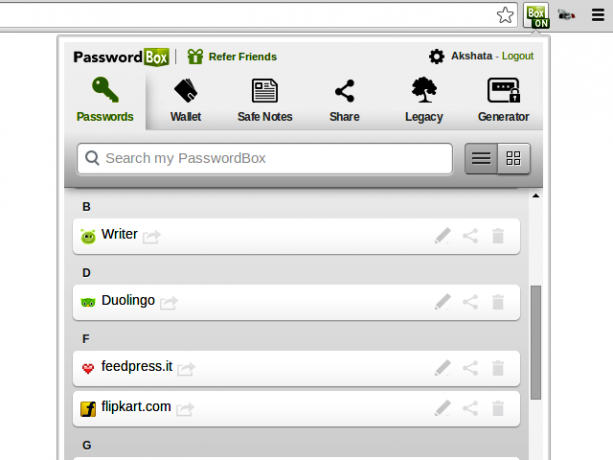
S programom PasswordBox se gesla med brskanjem samodejno shranijo. Če imate z eno storitvijo povezanih več računov, lahko med prijavo izbirate med njimi. Ustvarite lahko tudi varne beležke in shranjujete podatke, kot so naslovi, podatki o kreditni kartici itd. Obstaja veliko več zanimivih možnosti, kot so varna skupna raba gesla, prijava z enim klikom in podedovana omarica. Kljub obsežnemu naboru funkcij se PasswordBox ne zdi preveč močan. To je vse prej kot. Na voljo je tudi kot namizna aplikacija za Windows in Mac ter kot mobilne aplikacije.
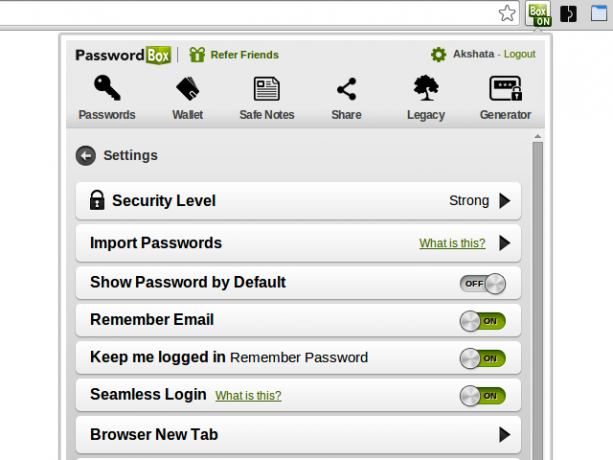
Brezplačna različica ima omejitev 25 gesel. Če imate preveč spletnih računov in gesel za sledenje, boste potrebovali premijsko različico, ki zagotavlja neomejeno količino prostora za shranjevanje. Če povabite peščico ljudi v PasswordBox, dobite brezplačno neomejeno shranjevanje - seveda le, če se tudi ti ljudje prijavijo. Če pa je to odlična aplikacija, ki jo po uporabi z vso močjo priporočate, zakaj ne bi?

Začasno delate na novi napravi? Prijavite se lahko s svojim glavnim geslom na passwordbox.com pridobiti takojšen dostop do vseh gesel.
Ena izmed manjkajočih lastnosti, ki je opazna po odsotnosti, je dvofaktorna avtentikacija. Dobra novica je, da je njen dodatek na karticah.
Chrome je razvpit po tem, da vleče preveč RAM-a in vsaka dodatka, ki ga dodate, še dodatno upočasni stvari.
Kako pa je, da so ves čas omogočene samo najpogosteje uporabljane razširitve in ostale onemogočene, dokler jih ne potrebujete? Na žalost je omogočanje / onemogočanje razširitev okorno, če to storite na običajen način, to je, da se pomaknete do Chromovega privzetega upravitelja razširitev in kliknete posamezna potrditvena polja. Tu je SimpleExtManager stvari zelo preproste. Omogoča vam dostop z enim klikom do seznama vseh vaših razširitev (ter aplikacij in tem!), Da jih omogočite ali onemogočite brez zapustite stran, na kateri ste. Prav tako lahko izbrišete razširitve, prilagodite njihove nastavitve in ustvarite skupine, da hkrati omogočite / onemogočite več razširitev.
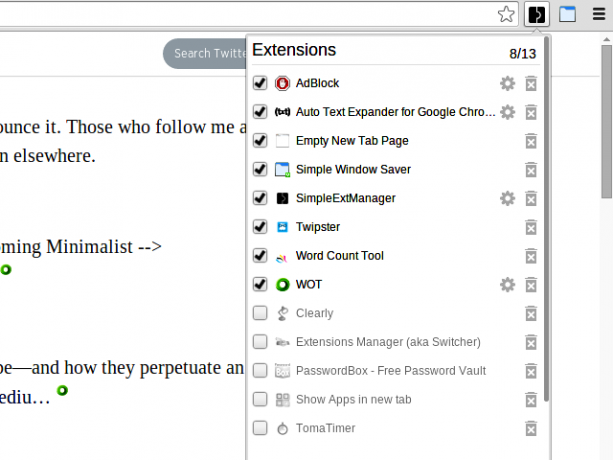
Dajte jim priložnost ...
Odpravite digitalno nered, namestite prave razširitve in naučite se trikov brskanja Brskaj hitreje in bolje s temi 5 preprostimi rešitvamiNašla sem različne preproste načine, ki mi dajejo priložnost, da si spočijem roke. Te metode mi omogočajo brskanje zelo hitro, kar je ključno za spletnega delavca in so na splošno učinkovite. Preberi več utreti pot za hitrejši potek dela, kar posledično omogoča gladko in brezhibno izkušnjo brskanja. S pametnim brskalnikom, kot je Chrome, ste že na polovici!
Katere razširitve za Chrome se vam zdijo nepogrešljive, ker vam brskanje poenostavljajo?
Akshata se je pred poukom o tehnologiji in pisanju izučil za ročno testiranje, animacijo in oblikovanje UX. To je združilo dve njeni najljubši dejavnosti - smiselnost sistemov in poenostavitev žargona. Pri MakeUseOf Akshata piše o tem, kako najbolje izkoristiti svoje naprave Apple.

